如何在 Windows 11 中啟動均衡器並改善聲音
窗戶11 不像以前的版本那樣包含內建均衡器。
Realtek 音訊控制、媒體播放器和第三方應用程式可讓您均衡聲音。
激活 Windows Sonic 或 Dolby Atmos 改善了 Windows 11 中的聆聽體驗。
更新 驅動程序 優化系統設定是獲得更好音訊的關鍵。
無論您是在欣賞音樂、觀看電影還是玩遊戲,聲音都是電腦體驗的基本組成部分。 遊戲但是,Windows 11 不像以前的版本那樣內建了易於存取的均衡器,這使得自訂音訊變得困難。如果您想改善 Windows 11 PC 的音質,可以在這裡找到所有可用的選項。
在本文中,我們將探討活化和改善 均衡器 在 Windows 11 中,從使用本機工具到第三方應用程序,可以讓您對音訊進行更進階的控制。我們還將介紹一些可以改善您的聆聽體驗的其他調整。
為什麼 Windows 11 沒有預設均衡器?
與先前的版本不同,驅動程式 瑞昱 提供了內建均衡器,Windows 11 將此功能留給了製造商 硬件 和第三方軟體。這意味著,根據設備的不同,您可能會在系統中找到均衡器,或者可能必須採取替代解決方案。
如何在 Windows 11 中啟動均衡器
有幾種方法可以使用均衡器來改善 Windows 11 中的音訊。下面,我們向您展示一些有效的方法。
1.使用 Realtek 音訊控制
如果您的 PC 使用音訊驅動程式 瑞昱,您可以透過安裝來啟動均衡器 瑞昱音頻控制。 跟著這些步驟:
訪問 微軟商店 和搜索 瑞昱音頻控制. 下載並安裝它。
如果應用程式未出現或無法正常運作,請檢查主機板或筆記型電腦製造商的網站以下載正確的版本。
安裝後,打開它並尋找部分 均衡器 依照您的喜好調整聲音。
我可以做什麼來阻止訪問 Facebook?如何取消 Facebook 上的存取限制?2. 使用 Windows Media Player 均衡器
Windows 11 包括一個 均衡器 融入其 媒體播放器。但是,這只會將更改應用於應用程式中播放的內容。
打開 媒體播放器 Windows 11。
點擊按鈕 三點 在右下角。
選擇選項 均衡器 並調整音軌以滿足您的需求。
3. 第三方應用程式來均衡聲音
如果上述選項還不夠,還有一些程式可以改善整個系統的聲音:
均衡器APO:具有多個濾波器和環繞聲支援的高階均衡器。
和平均衡器:圖形介面 均衡器APO 這使得它易於使用。
電腦均衡器:另一個提供系統聲音詳細設定的選項。
音效:允許您使用預先配置的設定檔和快速設定來提高音訊品質。
相關文章:如何在 Windows 10 中均衡聲音? – 音訊設定
改善 Windows 11 中聲音的其他方法
啟動空間聲音
如果你想要更身臨其境的音訊體驗,Windows 11 提供了打開 視窗索尼克 對於耳機:
去吧 開始 > 設定 > 系統 > 聲音.
在部分中選擇您的輸出設備 輸出設備.
En 性能選擇 Windows Sonic耳機 在選擇 空間聲音.
您也可以嘗試 杜比全景聲 o DTS聲音無限制,可在 Microsoft Store 購買。
使用 Windows 音量混合器
作業系統可讓您獨立調整每個應用程式的音量:
右鍵點選任務欄上的音量圖示。
選擇 開放式混合器.
根據您的喜好調整每個應用程式的音量。
相關文章:六種可以改善Windows 10電腦低音效果的工具[2019清單]
優化系統設置
為確保最佳音質:
用一個 聲卡 如果您想要更好的性能,請專用
確保 音訊驅動程式 它們已更新。
檢查 音訊格式設定 在播放設備的屬性中。
TikTok私人訊息:如何啟用?如何在 TikTok 上啟動私人訊息?可以透過不同的方法來改善 Windows 11 中的音頻,無論是啟動系統選項、使用第三方軟體,還是簡單地正確配置硬體。根據您的需求,您可以選擇最適合您的解決方案並在您的電腦上享受最佳化的聲音。
相關文章:如何在 Windows 11 中啟動兩個音訊輸出
艾薩克對字節世界和一般技術充滿熱情的作家。我喜歡透過寫作分享我的知識,這就是我在這個部落格中要做的,向您展示有關小工具、軟體、硬體、技術趨勢等的所有最有趣的事情。我的目標是幫助您以簡單有趣的方式暢遊數位世界。